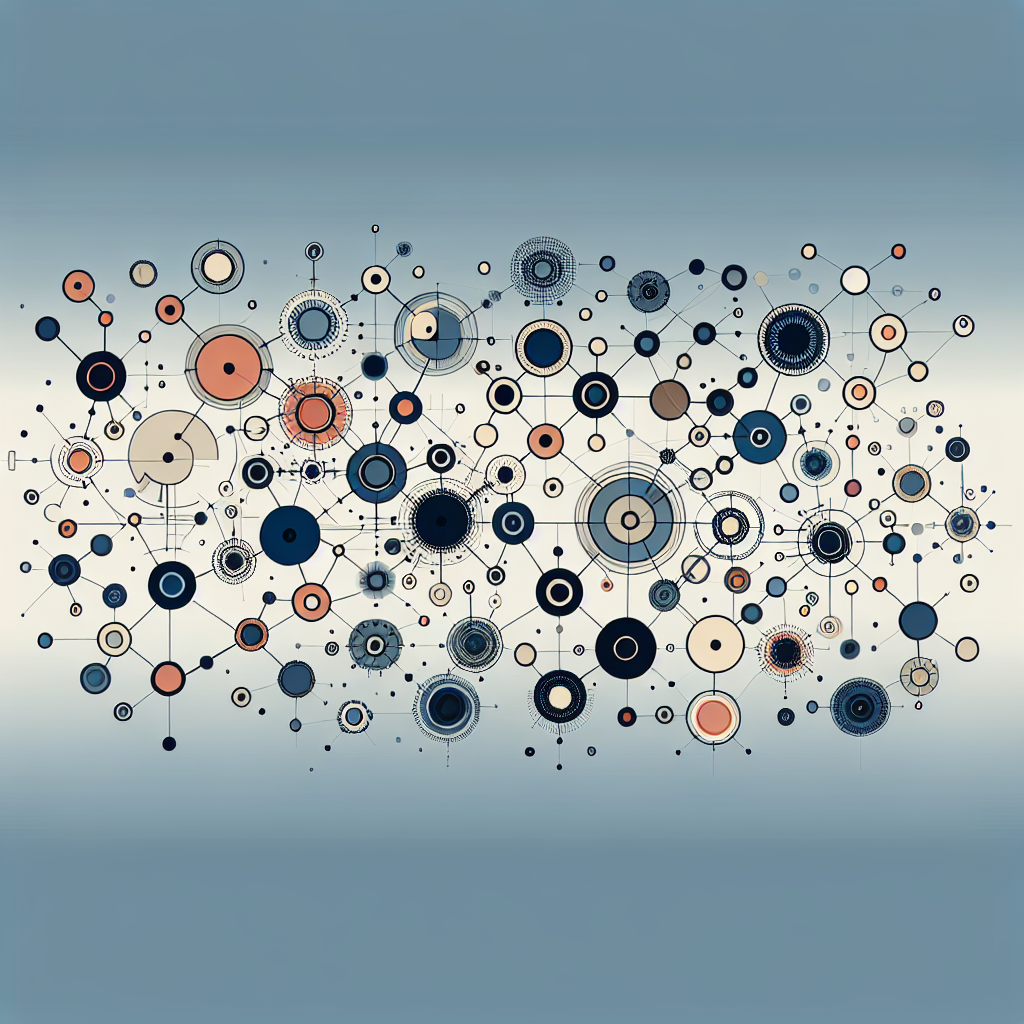Khắc phục sự cố N8N phổ biến: Hướng dẫn thực tế
N8N là một công cụ tự động hóa dòng công việc nguồn mở đã thu hút sự chú ý đáng kể cho sự dễ sử dụng và linh hoạt. Tuy nhiên, ngay cả các hệ thống tốt nhất cũng có thể gặp phải vấn đề. Hướng dẫn thực tế này nhằm mục đích giúp người dùng khắc phục sự cố phổ biến của N8N một cách hiệu quả. Bằng cách phân loại các vấn đề và cung cấp các giải pháp, cùng với Câu hỏi thường gặp, chúng tôi có thể đảm bảo môi trường N8N của bạn hoạt động tối đa.
Mục lục
- Vấn đề cài đặt
- Điều kiện tiên quyết
- Lỗi cài đặt phổ biến
- Vấn đề kết nối
- Lỗi kết nối API
- Lỗi kết nối cơ sở dữ liệu
- Vấn đề thực hiện quy trình làm việc
- Không thực hiện được
- Stuck quy trình công việc
- Các vấn đề về vai trò và sự cho phép
- Vấn đề truy cập người dùng
- Lỗi khóa API
- Vấn đề hiệu suất
- Thực thi chậm
- Sử dụng tài nguyên cao
- Xử lý lỗi
- Hiểu và sử dụng các thông báo lỗi
- Thực hiện các kích hoạt lỗi
- Kỹ thuật gỡ lỗi
- Đăng nhập
- Sử dụng cộng đồng N8N
- Thực tiễn tốt nhất để bảo trì
- Cập nhật thường xuyên
- Sao lưu và khôi phục điểm
1. Vấn đề cài đặt
Điều kiện tiên quyết
Trước khi lặn vào các vấn đề cài đặt khắc phục sự cố, hãy đảm bảo rằng môi trường của bạn đáp ứng các điều kiện tiên quyết:
- Node.js Phiên bản 14 trở lên.
- phiên bản NPM 6 trở lên.
- Một cơ sở dữ liệu tương thích (SQLite, PostgreSQL hoặc MySQL).
Lỗi cài đặt phổ biến
-
Lỗi: “Cài đặt NPM không thành công”: Điều này thường chỉ ra một vấn đề với trình quản lý gói của bạn. Đảm bảo bạn đã cài đặt phiên bản chính xác của Node.js và NPM. Chạy
npm install -g n8nMột lần nữa sau khi giải quyết phiên bản không phù hợp. -
Lỗi: “Truy cập bị từ chối”: Điều này có thể xảy ra do không đủ quyền cho thư mục cài đặt. Đảm bảo bạn có đặc quyền quản trị viên hoặc chỉ định thư mục trong đó tài khoản người dùng của bạn có quyền truy cập ghi.
2. Vấn đề kết nối
Lỗi kết nối API
-
Lỗi: “Thời gian chờ kết nối”: Xác minh rằng API mục tiêu có thể truy cập được. Sử dụng Curl hoặc Postman để kiểm tra xem bạn có thể thiết lập kết nối không. Xem lại cài đặt tường lửa có thể chặn các kết nối.
-
Xác thực không hợp lệ: Đảm bảo rằng thông tin xác thực là chính xác. Kiểm tra hai khóa API, mã thông báo OAuth và đảm bảo các quyền liên quan đến các khóa là đủ.
Lỗi kết nối cơ sở dữ liệu
-
Lỗi: “Không thể kết nối với cơ sở dữ liệu”: Kiểm tra chuỗi kết nối cơ sở dữ liệu của bạn để biết lỗi trong cú pháp hoặc chi tiết. Đảm bảo dịch vụ cơ sở dữ liệu của bạn đang chạy và thông tin đăng nhập được cung cấp là chính xác.
-
Kiểm tra xem cơ sở dữ liệu của bạn có chấp nhận kết nối từ IP cài đặt N8N của bạn không. Sửa đổi cài đặt cơ sở dữ liệu để cho phép truy cập cần thiết.
3. Vấn đề thực hiện quy trình làm việc
Không thực hiện được
- Lỗi: “Thực thi quy trình công việc không thành công”: Điều này có thể xuất phát từ nhiều yếu tố như cấu hình nút không chính xác, dữ liệu đầu vào không đúng hoặc các vấn đề kết nối mạng. Kiểm tra nhật ký lỗi để biết chi tiết cụ thể.
Stuck quy trình công việc
- Quy trình công việc có thể bị kẹt do các nhiệm vụ xử lý lâu dài. Đảm bảo rằng bạn đã xác định cài đặt thời gian chờ một cách thích hợp trong cài đặt. Giám sát việc sử dụng tài nguyên và có khả năng chia quy trình công việc lớn thành các khối nhỏ hơn.
4. Các vấn đề về vai trò và sự cho phép
Vấn đề truy cập người dùng
-
Lỗi: “Không đủ quyền”: Kiểm tra các vai trò được gán cho tài khoản người dùng của bạn. Đảm bảo rằng các vai trò được cấu hình chính xác trong cài đặt N8N.
-
Nếu bạn đang sử dụng OAuth hoặc các phương thức xác thực bên ngoài, hãy xác nhận rằng phạm vi cho các quyền được đặt chính xác trong nền tảng tương ứng.
Lỗi khóa API
- Lỗi: “Khóa API không hợp lệ”: Khi tích hợp với các dịch vụ, xác thực rằng các khóa API được sao chép mà không có thêm khoảng trống hoặc ký tự. Xoay các phím nếu vấn đề vẫn còn.
5. Vấn đề hiệu suất
Thực thi chậm
- Phân tích nhật ký thời gian chạy trong N8N cho tắc nghẽn. Sử dụng Trình xem dữ liệu thực thi tích hợp để xác định các nút mất nhiều thời gian hơn dự kiến và tối ưu hóa cấu hình của chúng.
Sử dụng tài nguyên cao
- Đảm bảo rằng máy chủ lưu trữ N8N đủ mạnh để xử lý các quy trình công việc của bạn. Giám sát sử dụng CPU và RAM bằng các công cụ như HTOP. Đối với các quy trình công việc phức tạp, hãy xem xét tăng giới hạn tài nguyên trong môi trường máy chủ của bạn.
6. Xử lý lỗi
Hiểu và sử dụng các thông báo lỗi
- Làm quen với các thông báo lỗi N8N thông thường. UI thường cung cấp bối cảnh xung quanh những gì đã sai và ở đâu.
Thực hiện các kích hoạt lỗi
- Sử dụng nút kích hoạt lỗi trên mạng để quản lý các lỗi hiệu quả hơn. Điều này cho phép bạn tạo các quy trình công việc tự động xử lý các lỗi, gửi thông báo hoặc thử lại các bước không thành công.
7. Kỹ thuật gỡ lỗi
Đăng nhập
-
Bật đăng nhập chi tiết vào N8N bằng cách sửa đổi cài đặt cấu hình trong
n8n-config.jsonhoặc thông qua các biến môi trường. Ghi nhật ký này có thể cung cấp cái nhìn sâu sắc về những gì xảy ra ngay trước khi xảy ra lỗi. -
Kiểm tra nhật ký cho các mẫu. Tìm kiếm các lỗi lặp đi lặp lại trong các nút hoặc quy trình cụ thể, điều này có thể chỉ ra các vấn đề tiềm ẩn cần giải quyết.
Sử dụng cộng đồng N8N
- Tham gia với các diễn đàn cộng đồng N8N và các vấn đề GitHub. Chúng phục vụ như là tài nguyên có giá trị để khắc phục sự cố phổ biến. Thông thường, những người khác đã gặp phải những vấn đề tương tự, có thể dẫn đến các độ phân giải nhanh hơn.
8. Thực tiễn tốt nhất để bảo trì
Cập nhật thường xuyên
- Giữ N8N và phụ thuộc được cập nhật cho các phiên bản mới nhất. Điều này thường giải quyết các lỗi và giới thiệu các tính năng mới. Thường xuyên kiểm tra N8N Ghi chú phát hành Đối với các cập nhật quan trọng có thể ảnh hưởng đến quy trình công việc của bạn.
Sao lưu và khôi phục điểm
- Thực hiện một chiến lược sao lưu mạnh mẽ. Điều này bao gồm sao lưu cơ sở dữ liệu N8N, định nghĩa quy trình công việc và các biến môi trường. Thường xuyên kiểm tra các thủ tục khôi phục để đảm bảo sao lưu có hiệu lực.
Kiểm tra quy trình công việc
- Tạo quy trình công việc thử nghiệm với dữ liệu giả để tránh các vấn đề trong sản xuất. Xác thực quy trình công việc mới trước khi triển khai toàn diện.
Tối ưu hóa quy trình công việc
- Thường xuyên xem xét và tối ưu hóa quy trình công việc. Xóa các nút không sử dụng, quy trình hợp lý hóa và hợp nhất các hoạt động nếu có.
Tài liệu
- Duy trì tài liệu nội bộ cho quy trình công việc và cấu hình của bạn. Điều này phục vụ như một hướng dẫn tham khảo, đặc biệt là khi các vấn đề khắc phục sự cố.
Thực hiện theo hướng dẫn thực tế này sẽ giúp bạn điều hướng và giải quyết các vấn đề chung của N8N một cách hiệu quả. Với các mẹo và chiến lược được phác thảo, bạn có thể đảm bảo rằng phiên bản N8N của bạn chạy trơn tru, cho phép bạn tập trung vào việc xây dựng các quy trình tự động hóa mạnh mẽ.